@ITの「運用:Windows 8 UIチューニング術」に、Windows 8 を没入型UI(ストア アプリ)ではなく、従来のデスクトップで使いやすくする設定やカスタマイズの方法がまとまっています。個別記事のまとめですね。
- 運用:Windows 8 UIチューニング術 (1/2) – @IT
- [スタート]ボタン/メニューを追加する
- (各種ソフト)
- Windows TIPS:Windows 8に[スタート]ボタン/[スタート]メニューを追加する(Classic Shell編)
- Windows TIPS:Windows 8に[スタート]ボタン/[スタート]メニューを追加する(秀丸スタートメニュー編)
- Windows 7ライクな[スタート]メニューを実現する「Wentutu Start Menu」
- ツールが利用できない場合は (ツール・バーのショートカット)
- Windows TIPS:Windows 8に[スタート]メニューを追加する(ツール・バーのショートカット編)
- (各種ソフト)
- [スタート]画面の表示をスキップする
- Windows TIPS:Windows 8で[スタート]画面をスキップしてデスクトップを表示する
- [シャットダウン]ダイアログを開くアイコンを作る
- Windows TIPS:Windows 8にシャットダウン・ボタンを追加する
- [スタート]ボタン/メニューを追加する
- 運用:Windows 8 UIチューニング術 (2/2) – @IT
- ファイルの関連付けを変更する (デスクトップ アプリで開くようにする)
- Internet Explorerが常にデスクトップで開くようにする
- Windows TIPS:ファイル拡張子とアプリケーションの関連付けを変更する(Windows 8編)
- 拡張子や隠しファイルを表示させる
- パスワードの入力をスキップする
- Windows 8のロック画面を表示しないようにする
- Windows TIPS:Windows 8のロック画面を表示しないようにする
- ファイルの関連付けを変更する (デスクトップ アプリで開くようにする)
ほかに、WIndows 8 では、ショートカットキーを覚えておくと便利です。
- [Windows] + [X] (WIndows管理のためのメニュー)
- [Windows] + [I] 設定チャーム
- [Windows] + [E] エクスプローラ
- [Windows] + [L] 画面ロック
- [Windows] + 数字 (タスクバーのアイコン順)
- [Windows] + [PrintScreen] 現在表示している画面をPNG形式の画像として保存する
- [Alt] + [PrintScreen] アクティブなウィンドウのみをコピー(その後、ペイントなどに貼り付け)
(2013/6/13)
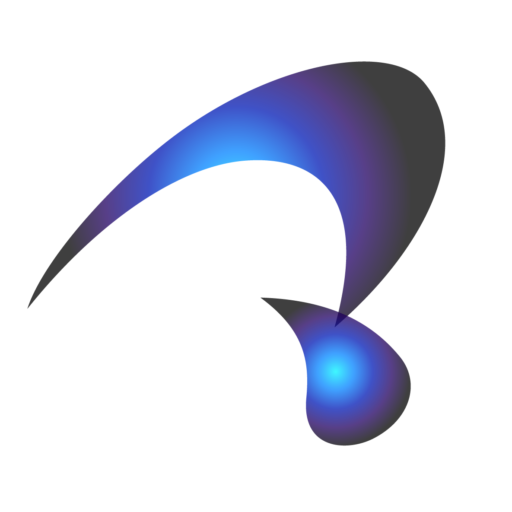
コメントを残す